Een toepassingsgateway maken met interne omleiding met behulp van Azure PowerShell
U kunt Azure PowerShell gebruiken om omleiding van webverkeer te configureren wanneer u een toepassingsgateway maakt. In dit artikel definieert u een back-endpool met behulp van een schaalset voor virtuele machines. Vervolgens configureert u listeners en regels op basis van domeinen die u bezit om ervoor te zorgen dat webverkeer bij de juiste pool aankomt. In dit artikel wordt ervan uitgegaan dat u eigenaar bent van meerdere domeinen en voorbeelden van www.contoso.com en www.contoso.org gebruikt.
In dit artikel leert u het volgende:
- Het netwerk instellen
- Een toepassingsgateway maken
- Listeners en omleidingsregel toevoegen
- Een virtuele-machineschaalset maken met de back-endpool
- Een CNAME-record in uw domein maken
Als u geen Azure-abonnement hebt, maakt u een gratis account voordat u begint.
Notitie
Het wordt aanbevolen de Azure Az PowerShell-module te gebruiken om te communiceren met Azure. Zie Azure PowerShell installeren om aan de slag te gaan. Raadpleeg Azure PowerShell migreren van AzureRM naar Az om te leren hoe u naar de Azure PowerShell-module migreert.
Azure Cloud Shell
Azure host Azure Cloud Shell, een interactieve shell-omgeving die u via uw browser kunt gebruiken. U kunt Bash of PowerShell gebruiken met Cloud Shell om met Azure-services te werken. U kunt de vooraf geïnstalleerde Cloud Shell-opdrachten gebruiken om de code in dit artikel uit te voeren zonder dat u iets hoeft te installeren in uw lokale omgeving.
Om Azure Cloud Shell op te starten:
| Optie | Voorbeeld/koppeling |
|---|---|
| Selecteer Uitproberen in de rechterbovenhoek van een code- of opdrachtblok. Als u Try It selecteert, wordt de code of opdracht niet automatisch gekopieerd naar Cloud Shell. |  |
| Ga naar https://shell.azure.com, of selecteer de knop Cloud Shell starten om Cloud Shell in uw browser te openen. |  |
| Klik op de knop Cloud Shell in het menu in de balk rechtsboven in de Azure-portal. |  |
Azure Cloud Shell gebruiken:
Start Cloud Shell.
Selecteer de knop Kopiëren op een codeblok (of opdrachtblok) om de code of opdracht te kopiëren.
Plak de code of opdracht in de Cloud Shell-sessie door Ctrl+Shift+V in Windows en Linux te selecteren of door Cmd+Shift+V te selecteren in macOS.
Selecteer Enter om de code of opdracht uit te voeren.
Als u PowerShell lokaal wilt installeren en gebruiken, is voor dit artikel versie 1.0.0 of hoger van de Azure PowerShell-module vereist. Voer Get-Module -ListAvailable Az uit om de versie te zoeken. Als u PowerShell wilt upgraden, raadpleegt u De Azure PowerShell-module installeren. Als u PowerShell lokaal uitvoert, moet u ook Login-AzAccount uitvoeren om verbinding te kunnen maken met Azure.
Een brongroep maken
Een resourcegroep is een logische container waarin Azure-resources worden geïmplementeerd en beheerd. Maak een Azure-resourcegroep met behulp van New-AzResourceGroup.
New-AzResourceGroup -Name myResourceGroupAG -Location eastus
Netwerkbronnen maken
Maak de subnetconfiguraties voor myBackendSubnet en myAGSubnet met behulp van New-AzVirtualNetworkSubnetConfig. Maak het virtuele netwerk met de naam myVNet met behulp van New-AzVirtualNetwork met de subnetconfiguraties. Maak ten slotte het openbare IP-adres met de naam myAGPublicIPAddress met behulp van New-AzPublicIpAddress. Deze resources worden gebruikt om de netwerkverbinding naar de toepassingsgateway en de bijbehorende bronnen te leveren.
$backendSubnetConfig = New-AzVirtualNetworkSubnetConfig `
-Name myBackendSubnet `
-AddressPrefix 10.0.1.0/24
$agSubnetConfig = New-AzVirtualNetworkSubnetConfig `
-Name myAGSubnet `
-AddressPrefix 10.0.2.0/24
$vnet = New-AzVirtualNetwork `
-ResourceGroupName myResourceGroupAG `
-Location eastus `
-Name myVNet `
-AddressPrefix 10.0.0.0/16 `
-Subnet $backendSubnetConfig, $agSubnetConfig
$pip = New-AzPublicIpAddress `
-ResourceGroupName myResourceGroupAG `
-Location eastus `
-Name myAGPublicIPAddress `
-AllocationMethod Dynamic
Een toepassingsgateway maken
IP-configuraties en front-endpoort maken
Koppel myAGSubnet dat u eerder hebt gemaakt aan de toepassingsgateway met behulp van New-AzApplicationGatewayIPConfiguration. Wijs myAGPublicIPAddress toe aan de toepassingsgateway met behulp van New-AzApplicationGatewayFrontendIPConfig. Vervolgens kunt u de HTTP-poort maken met behulp van New-AzApplicationGatewayFrontendPort.
$vnet = Get-AzVirtualNetwork `
-ResourceGroupName myResourceGroupAG `
-Name myVNet
$subnet=$vnet.Subnets[0]
$gipconfig = New-AzApplicationGatewayIPConfiguration `
-Name myAGIPConfig `
-Subnet $subnet
$fipconfig = New-AzApplicationGatewayFrontendIPConfig `
-Name myAGFrontendIPConfig `
-PublicIPAddress $pip
$frontendPort = New-AzApplicationGatewayFrontendPort `
-Name myFrontendPort `
-Port 80
Back-endpool en instellingen maken
Maak een back-endpool met de naam contosoPool voor de toepassingsgateway met behulp van New-AzApplicationGatewayBackendAddressPool. Configureer de instellingen voor de back-endpool met behulp van New-AzApplicationGatewayBackendHttpSettings.
$contosoPool = New-AzApplicationGatewayBackendAddressPool `
-Name contosoPool
$poolSettings = New-AzApplicationGatewayBackendHttpSettings `
-Name myPoolSettings `
-Port 80 `
-Protocol Http `
-CookieBasedAffinity Enabled `
-RequestTimeout 120
De eerste listener en regel maken
Als u de toepassingsgateway wilt inschakelen om het verkeer op de juiste manier naar de back-endpool te routeren, is een listener vereist. In dit artikel maakt u twee listeners voor uw twee domeinen. In dit voorbeeld worden listeners gemaakt voor de domeinen van www.contoso.com en www.contoso.org.
Maak de eerste listener met de naam contosoComListener met behulp van New-AzApplicationGatewayHttpListener met de front-endconfiguratie en front-endpoort die u eerder hebt gemaakt. Er is een regel vereist voor de listener, zodat deze weet welke back-endpool voor inkomend verkeer moet worden gebruikt. Maak een basisregel met de naam contosoComRule met behulp van New-AzApplicationGatewayRequestRoutingRule.
$contosoComlistener = New-AzApplicationGatewayHttpListener `
-Name contosoComListener `
-Protocol Http `
-FrontendIPConfiguration $fipconfig `
-FrontendPort $frontendPort `
-HostName "www.contoso.com"
$frontendRule = New-AzApplicationGatewayRequestRoutingRule `
-Name contosoComRule `
-RuleType Basic `
-HttpListener $contosoComListener `
-BackendAddressPool $contosoPool `
-BackendHttpSettings $poolSettings
De toepassingsgateway maken
Nu u de benodigde ondersteunende resources hebt gemaakt, geeft u parameters op voor de toepassingsgateway met de naam myAppGateway met behulp van New-AzApplicationGatewaySku en maakt u deze vervolgens met behulp van New-AzApplicationGateway.
$sku = New-AzApplicationGatewaySku `
-Name Standard_Medium `
-Tier Standard `
-Capacity 2
$appgw = New-AzApplicationGateway `
-Name myAppGateway `
-ResourceGroupName myResourceGroupAG `
-Location eastus `
-BackendAddressPools $contosoPool `
-BackendHttpSettingsCollection $poolSettings `
-FrontendIpConfigurations $fipconfig `
-GatewayIpConfigurations $gipconfig `
-FrontendPorts $frontendPort `
-HttpListeners $contosoComListener `
-RequestRoutingRules $frontendRule `
-Sku $sku
De tweede listener toevoegen
Voeg de listener met de naam contosoOrgListener toe die nodig is om verkeer om te leiden met behulp van Add-AzApplicationGatewayHttpListener.
$appgw = Get-AzApplicationGateway `
-ResourceGroupName myResourceGroupAG `
-Name myAppGateway
$frontendPort = Get-AzApplicationGatewayFrontendPort `
-Name myFrontendPort `
-ApplicationGateway $appgw
$ipconfig = Get-AzApplicationGatewayFrontendIPConfig `
-Name myAGFrontendIPConfig `
-ApplicationGateway $appgw
Add-AzApplicationGatewayHttpListener `
-ApplicationGateway $appgw `
-Name contosoOrgListener `
-Protocol Http `
-FrontendIPConfiguration $ipconfig `
-FrontendPort $frontendPort `
-HostName "www.contoso.org"
Set-AzApplicationGateway -ApplicationGateway $appgw
De omleidingsconfiguratie toevoegen
U kunt omleiding voor de listener configureren met behulp van Add-AzApplicationGatewayRedirectConfiguration.
$appgw = Get-AzApplicationGateway `
-ResourceGroupName myResourceGroupAG `
-Name myAppGateway
$contosoComlistener = Get-AzApplicationGatewayHttpListener `
-Name contosoComListener `
-ApplicationGateway $appgw
$contosoOrglistener = Get-AzApplicationGatewayHttpListener `
-Name contosoOrgListener `
-ApplicationGateway $appgw
Add-AzApplicationGatewayRedirectConfiguration `
-ApplicationGateway $appgw `
-Name redirectOrgtoCom `
-RedirectType Found `
-TargetListener $contosoComListener `
-IncludePath $true `
-IncludeQueryString $true
Set-AzApplicationGateway -ApplicationGateway $appgw
De tweede routeringsregel toevoegen
Vervolgens kunt u de omleidingsconfiguratie koppelen aan een nieuwe regel met de naam contosoOrgRule met behulp van Add-AzApplicationGatewayRequestRoutingRule.
$appgw = Get-AzApplicationGateway `
-ResourceGroupName myResourceGroupAG `
-Name myAppGateway
$contosoOrglistener = Get-AzApplicationGatewayHttpListener `
-Name contosoOrgListener `
-ApplicationGateway $appgw
$redirectConfig = Get-AzApplicationGatewayRedirectConfiguration `
-Name redirectOrgtoCom `
-ApplicationGateway $appgw
Add-AzApplicationGatewayRequestRoutingRule `
-ApplicationGateway $appgw `
-Name contosoOrgRule `
-RuleType Basic `
-HttpListener $contosoOrgListener `
-RedirectConfiguration $redirectConfig
Set-AzApplicationGateway -ApplicationGateway $appgw
Een virtuele-machineschaalset maken
In dit voorbeeld maakt u een virtuele-machineschaalset die ondersteuning biedt voor de back-endpool die u hebt gemaakt. De schaalset die u maakt, heet myvmss en bevat twee exemplaren van virtuele machines waarop u IIS installeert. U wijst de schaalset toe aan de back-endpool wanneer u de IP-instellingen configureert.
$vnet = Get-AzVirtualNetwork `
-ResourceGroupName myResourceGroupAG `
-Name myVNet
$appgw = Get-AzApplicationGateway `
-ResourceGroupName myResourceGroupAG `
-Name myAppGateway
$backendPool = Get-AzApplicationGatewayBackendAddressPool `
-Name contosoPool `
-ApplicationGateway $appgw
$ipConfig = New-AzVmssIpConfig `
-Name myVmssIPConfig `
-SubnetId $vnet.Subnets[1].Id `
-ApplicationGatewayBackendAddressPoolsId $backendPool.Id
$vmssConfig = New-AzVmssConfig `
-Location eastus `
-SkuCapacity 2 `
-SkuName Standard_DS2 `
-UpgradePolicyMode Automatic
Set-AzVmssStorageProfile $vmssConfig `
-ImageReferencePublisher MicrosoftWindowsServer `
-ImageReferenceOffer WindowsServer `
-ImageReferenceSku 2016-Datacenter `
-ImageReferenceVersion latest `
-OsDiskCreateOption FromImage
Set-AzVmssOsProfile $vmssConfig `
-AdminUsername azureuser `
-AdminPassword "Azure123456!" `
-ComputerNamePrefix myvmss
Add-AzVmssNetworkInterfaceConfiguration `
-VirtualMachineScaleSet $vmssConfig `
-Name myVmssNetConfig `
-Primary $true `
-IPConfiguration $ipConfig
New-AzVmss `
-ResourceGroupName myResourceGroupAG `
-Name myvmss `
-VirtualMachineScaleSet $vmssConfig
IIS installeren
$publicSettings = @{ "fileUris" = (,"https://raw.githubusercontent.com/Azure/azure-docs-powershell-samples/master/application-gateway/iis/appgatewayurl.ps1");
"commandToExecute" = "powershell -ExecutionPolicy Unrestricted -File appgatewayurl.ps1" }
$vmss = Get-AzVmss -ResourceGroupName myResourceGroupAG -VMScaleSetName myvmss
Add-AzVmssExtension -VirtualMachineScaleSet $vmss `
-Name "customScript" `
-Publisher "Microsoft.Compute" `
-Type "CustomScriptExtension" `
-TypeHandlerVersion 1.8 `
-Setting $publicSettings
Update-AzVmss `
-ResourceGroupName myResourceGroupAG `
-Name myvmss `
-VirtualMachineScaleSet $vmss
CNAME-record in uw domein maken
Als de toepassingsgateway met het bijbehorende IP-adres is gemaakt, kunt u het DNS-adres ophalen en dit gebruiken om een CNAME-record in uw domein te maken. U kunt Get-AzPublicIPAddress gebruiken om het DNS-adres van de toepassingsgateway op te halen. Kopieer de waarde fqdn van DNSSettings en gebruik deze als de waarde van de CNAME-record die u maakt. Het gebruik van A-records wordt niet aanbevolen, omdat de VIP kan veranderen wanneer de toepassingsgateway opnieuw wordt gestart.
Get-AzPublicIPAddress -ResourceGroupName myResourceGroupAG -Name myAGPublicIPAddress
De toepassingsgateway testen
Voer uw domeinnaam in de adresbalk van de browser in. Bijvoorbeeld https://www.contoso.com.
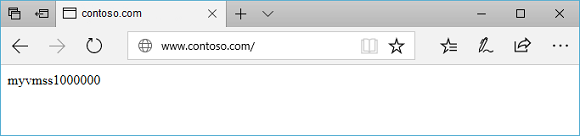
Wijzig het adres in uw andere domein, bijvoorbeeld https://www.contoso.org en u ziet dat het verkeer is omgeleid naar de listener voor www.contoso.com.